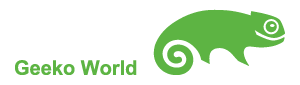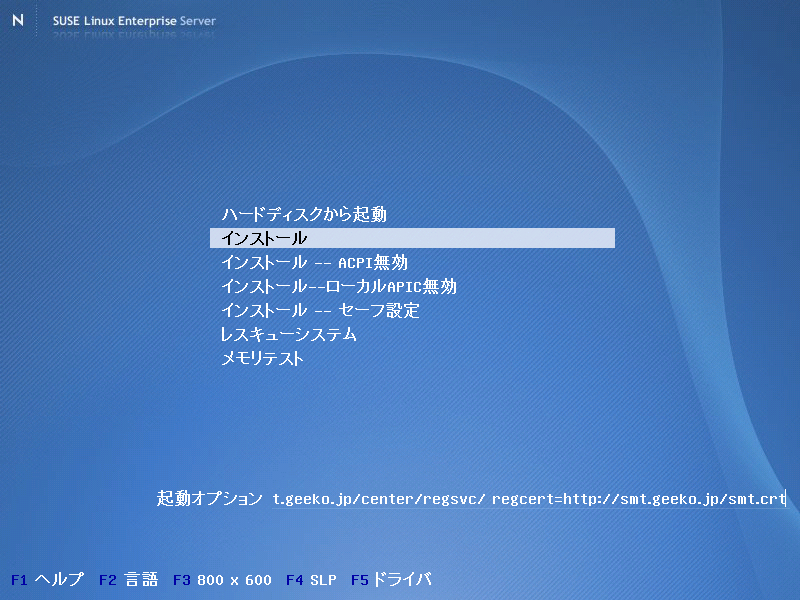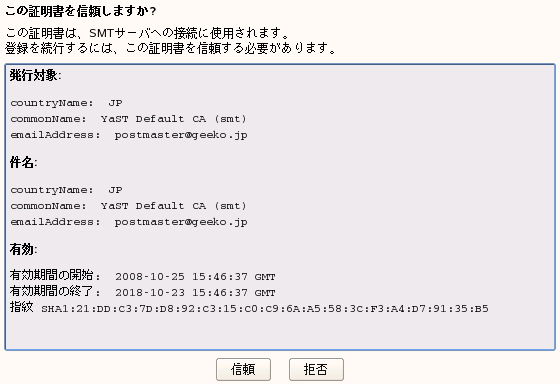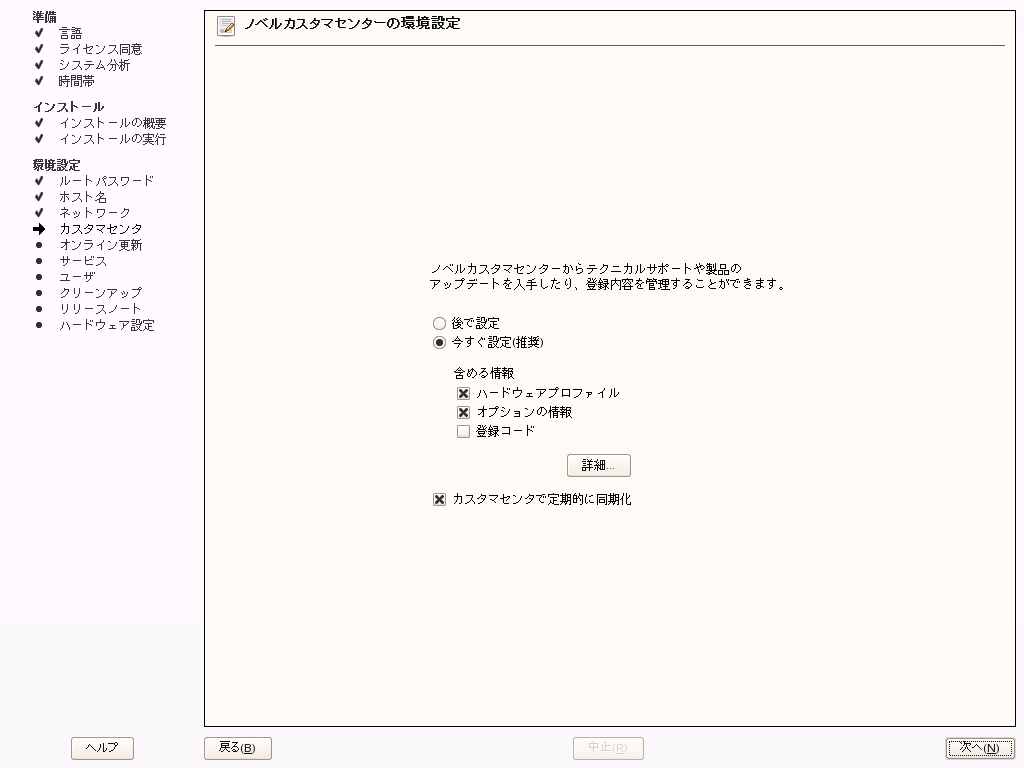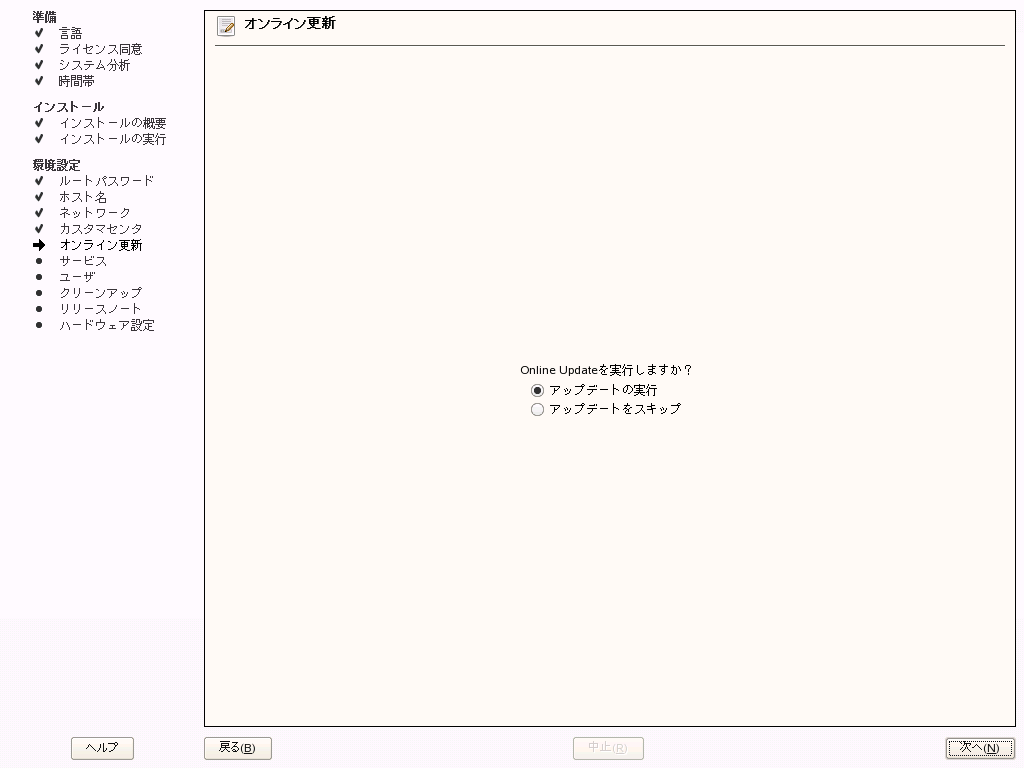クイックスタート:SMTサーバ - クライアント編 [ 編集]
編集]
https://wiki.geeko.jp:443/index.php?%E3%82%AF%E3%82%A4%E3%83%83%E3%82%AF%E3%82%B9%E3%82...
- 新規インストール時(SLE10SP2から利用可)
- インストーラの起動パラメータから指定することができます。
以下のパラメータを指定します。regurl=https://smt.geeko.jp/center/regsvc/ regcert=http://smt.geeko.jp/smt.crt ホスト名は、ご利用のSMTサーバを指定します。
- インストールのセカンドステージで、リリースノートの取得を行った後にCAのルート証明書を受け入れるかどうかの確認があり、これに対して「信頼」ボタンを押します。
- カスタマーセンターに登録します。
- 終われば「OK」を押します。
- アップデートを行います。
- 後は、画面の指示に従ってアップデートを行えば、ミラーした時点の最新パッケージが適用され、SMTへアップデートのリポジトリが設定されます。
- インストール後の設定
インストールが完了しているシステムに対してSMTを設定する場合は、SMTサーバ上にある/usr/share/doc/packages/smt/clientSetup4SMT.shスクリプトを利用します。
- SMTを利用したいマシンで、このファイルを入手します。
例:host1:~ # scp smt.geeko.jp:/usr/share/doc/packages/smt/clientSetup4SMT.sh . Password: clientSetup4SMT.sh 100% 2962 2.9KB/s 00:00 host1:~ #
- SMTサーバを引数にして、以下のコマンドを実行します。
host1:~ # ./clientSetup4SMT.sh --host smt.geeko.jp Certificate: [省略] Do you accept this certificate? [y/n] y Client setup finished. host1:~ #
これは設定ファイルを作成しただけなので、実際には登録作業が必要です。
YaSTの「ノベルカスタマーセンターの環境設定」で行うことも出来ますし、以下のコマンドを実行することでも完了します。
host1:~ # suse_register host1:~ #
設定が終わればシステムアップデートが可能です。
GUIではzen-updater、コマンドでは「rug up」コマンドを利用することが出来ます。
添付ファイル:  bootparam.png 60件
[詳細]
bootparam.png 60件
[詳細]
 do-update.png 80件
[詳細]
do-update.png 80件
[詳細]
 registok.png 90件
[詳細]
registok.png 90件
[詳細]
 trustca.png 03件
[詳細]
trustca.png 03件
[詳細]
 regist.png 58件
[詳細]
regist.png 58件
[詳細]
Last-modified: 2018-03-28 (水) 17:59:57 (2221d)